USB JEEP WRANGLER 2DOORS 2019 Manual de Uso e Manutenção (in Portuguese)
[x] Cancel search | Manufacturer: JEEP, Model Year: 2019, Model line: WRANGLER 2DOORS, Model: JEEP WRANGLER 2DOORS 2019Pages: 385, PDF Size: 5.57 MB
Page 216 of 385
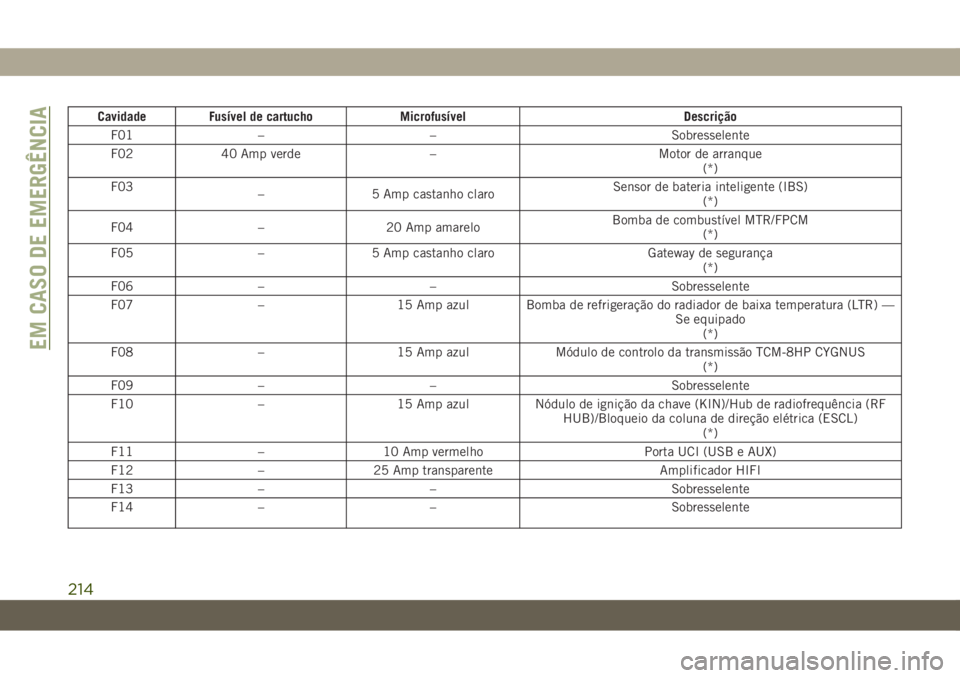
Cavidade Fusível de cartucho Microfusível Descrição
F01 – – Sobresselente
F02 40 Amp verde – Motor de arranque
(*)
F03
– 5 Amp castanho claroSensor de bateria inteligente (IBS)
(*)
F04 – 20 Amp amareloBomba de combustível MTR/FPCM
(*)
F05 – 5 Amp castanho claro Gateway de segurança
(*)
F06 – – Sobresselente
F07 – 15 Amp azul Bomba de refrigeração do radiador de baixa temperatura (LTR) —
Se equipado
(*)
F08 – 15 Amp azul Módulo de controlo da transmissão TCM-8HP CYGNUS
(*)
F09 – – Sobresselente
F10 – 15 Amp azul Nódulo de ignição da chave (KIN)/Hub de radiofrequência (RF
HUB)/Bloqueio da coluna de direção elétrica (ESCL)
(*)
F11 – 10 Amp vermelho Porta UCI (USB e AUX)
F12 – 25 Amp transparente Amplificador HIFI
F13 – – Sobresselente
F14 – – Sobresselente
EM CASO DE EMERGÊNCIA
214
Page 219 of 385
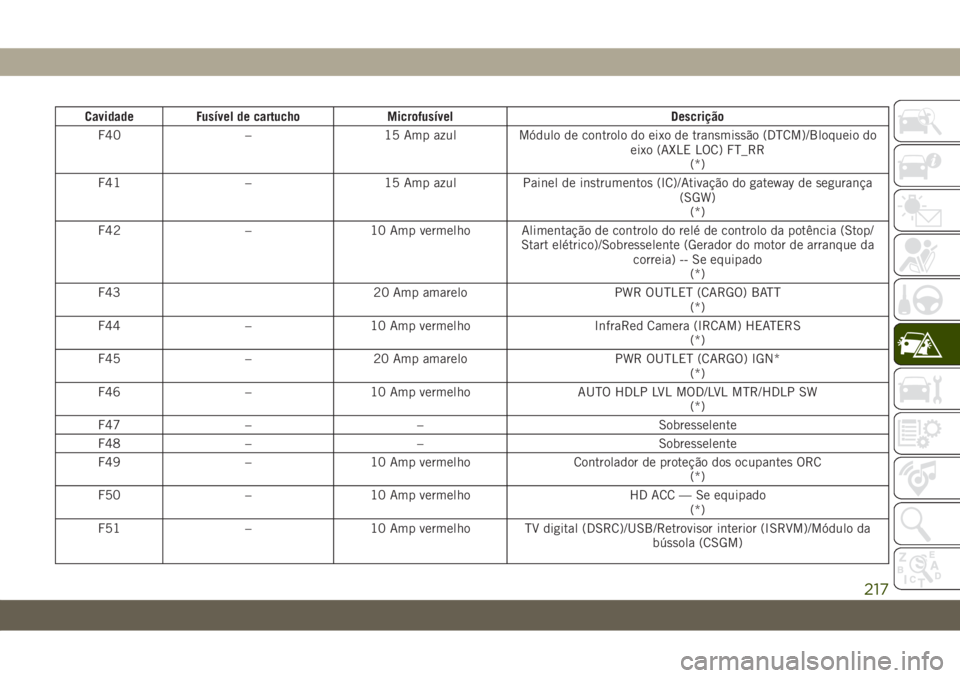
Cavidade Fusível de cartucho Microfusível Descrição
F40 – 15 Amp azul Módulo de controlo do eixo de transmissão (DTCM)/Bloqueio do
eixo (AXLE LOC) FT_RR
(*)
F41 – 15 Amp azul Painel de instrumentos (IC)/Ativação do gateway de segurança
(SGW)
(*)
F42 – 10 Amp vermelho Alimentação de controlo do relé de controlo da potência (Stop/
Start elétrico)/Sobresselente (Gerador do motor de arranque da
correia) -- Se equipado
(*)
F43 20 Amp amarelo PWR OUTLET (CARGO) BATT
(*)
F44 – 10 Amp vermelho InfraRed Camera (IRCAM) HEATERS
(*)
F45 – 20 Amp amarelo PWR OUTLET (CARGO) IGN*
(*)
F46 – 10 Amp vermelho AUTO HDLP LVL MOD/LVL MTR/HDLP SW
(*)
F47 – – Sobresselente
F48 – – Sobresselente
F49 – 10 Amp vermelho Controlador de proteção dos ocupantes ORC
(*)
F50 – 10 Amp vermelho HD ACC — Se equipado
(*)
F51 – 10 Amp vermelho TV digital (DSRC)/USB/Retrovisor interior (ISRVM)/Módulo da
bússola (CSGM)
217
Page 223 of 385
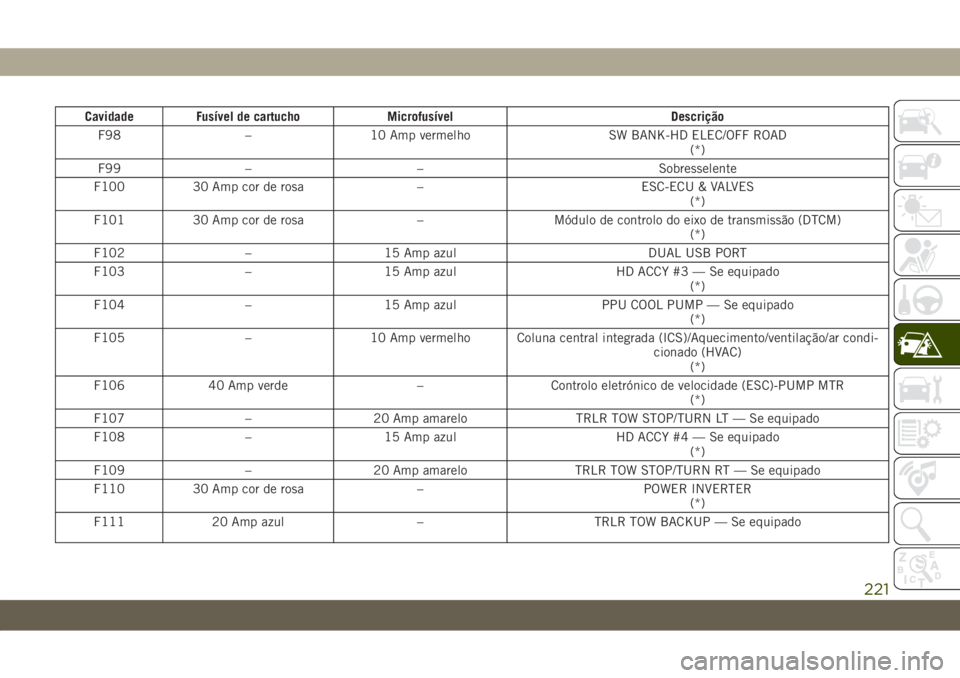
Cavidade Fusível de cartucho Microfusível Descrição
F98 – 10 Amp vermelho SW BANK-HD ELEC/OFF ROAD
(*)
F99 – – Sobresselente
F100 30 Amp cor de rosa – ESC-ECU & VALVES
(*)
F101 30 Amp cor de rosa – Módulo de controlo do eixo de transmissão (DTCM)
(*)
F102 – 15 Amp azul DUAL USB PORT
F103 – 15 Amp azul HD ACCY #3 — Se equipado
(*)
F104 – 15 Amp azul PPU COOL PUMP — Se equipado
(*)
F105 – 10 Amp vermelho Coluna central integrada (ICS)/Aquecimento/ventilação/ar condi-
cionado (HVAC)
(*)
F106 40 Amp verde – Controlo eletrónico de velocidade (ESC)-PUMP MTR
(*)
F107 – 20 Amp amarelo TRLR TOW STOP/TURN LT — Se equipado
F108 – 15 Amp azul HD ACCY #4 — Se equipado
(*)
F109 – 20 Amp amarelo TRLR TOW STOP/TURN RT — Se equipado
F110 30 Amp cor de rosa – POWER INVERTER
(*)
F111 20 Amp azul – TRLR TOW BACKUP — Se equipado
221
Page 299 of 385
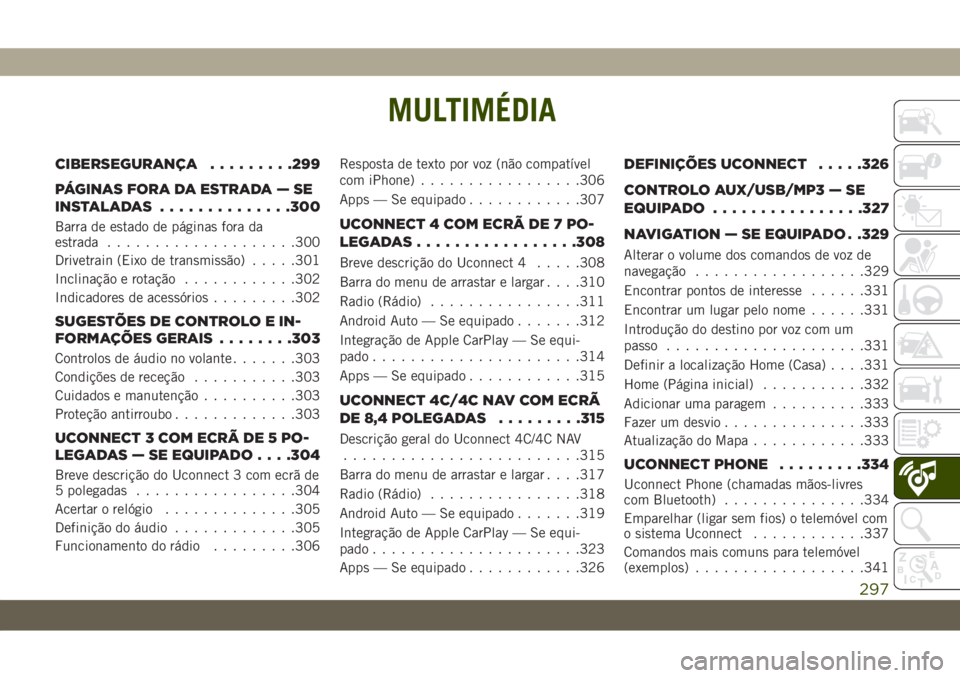
MULTIMÉDIA
CIBERSEGURANÇA.........299
PÁGINAS FORA DA ESTRADA — SE
INSTALADAS..............300
Barra de estado de páginas fora da
estrada....................300
Drivetrain (Eixo de transmissão).....301
Inclinação e rotação............302
Indicadores de acessórios.........302
SUGESTÕES DE CONTROLO E IN-
FORMAÇÕES GERAIS........303
Controlos de áudio no volante.......303
Condições de receção...........303
Cuidados e manutenção..........303
Proteção antirroubo.............303
UCONNECT 3 COM ECRÃ DE 5 PO-
LEGADAS — SE EQUIPADO. . . .304
Breve descrição do Uconnect 3 com ecrã de
5 polegadas.................304
Acertar o relógio..............305
Definição do áudio.............305
Funcionamento do rádio.........306Resposta de texto por voz (não compatível
com iPhone).................306
Apps — Se equipado............307
UCONNECT 4 COM ECRÃ DE 7 PO-
LEGADAS.................308
Breve descrição do Uconnect 4.....308
Barra do menu de arrastar e largar. . . .310
Radio (Rádio)................311
Android Auto — Se equipado.......312
Integração de Apple CarPlay — Se equi-
pado......................314
Apps — Se equipado............315
UCONNECT 4C/4C NAV COM ECRÃ
DE 8,4 POLEGADAS.........315
Descrição geral do Uconnect 4C/4C NAV
.........................315
Barra do menu de arrastar e largar. . . .317
Radio (Rádio)................318
Android Auto — Se equipado.......319
Integração de Apple CarPlay — Se equi-
pado......................323
Apps — Se equipado............326
DEFINIÇÕES UCONNECT.....326
CONTROLO AUX/USB/MP3 — SE
EQUIPADO................327
NAVIGATION — SE EQUIPADO . .329
Alterar o volume dos comandos de voz de
navegação..................329
Encontrar pontos de interesse......331
Encontrar um lugar pelo nome......331
Introdução do destino por voz com um
passo.....................331
Definir a localização Home (Casa). . . .331
Home (Página inicial)...........332
Adicionar uma paragem..........333
Fazer um desvio...............333
Atualização do Mapa............333
UCONNECT PHONE.........334
Uconnect Phone (chamadas mãos-livres
com Bluetooth)...............334
Emparelhar (ligar sem fios) o telemóvel com
o sistema Uconnect............337
Comandos mais comuns para telemóvel
(exemplos)..................341
MULTIMÉDIA
297
Page 301 of 385
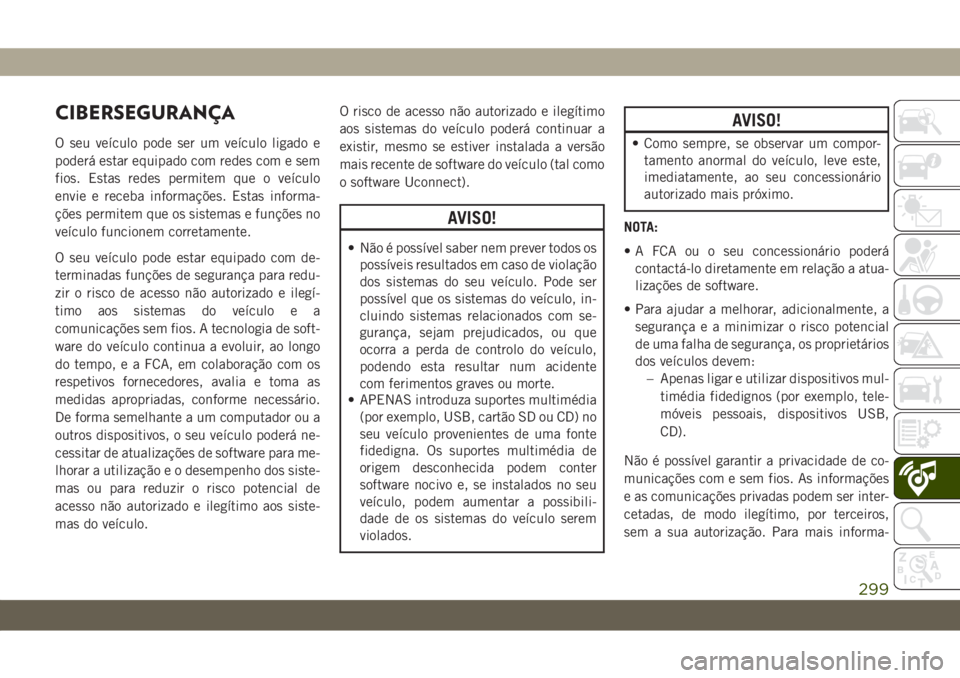
CIBERSEGURANÇA
O seu veículo pode ser um veículo ligado e
poderá estar equipado com redes com e sem
fios. Estas redes permitem que o veículo
envie e receba informações. Estas informa-
ções permitem que os sistemas e funções no
veículo funcionem corretamente.
O seu veículo pode estar equipado com de-
terminadas funções de segurança para redu-
zir o risco de acesso não autorizado e ilegí-
timo aos sistemas do veículo e a
comunicações sem fios. A tecnologia de soft-
ware do veículo continua a evoluir, ao longo
do tempo, e a FCA, em colaboração com os
respetivos fornecedores, avalia e toma as
medidas apropriadas, conforme necessário.
De forma semelhante a um computador ou a
outros dispositivos, o seu veículo poderá ne-
cessitar de atualizações de software para me-
lhorar a utilização e o desempenho dos siste-
mas ou para reduzir o risco potencial de
acesso não autorizado e ilegítimo aos siste-
mas do veículo.O risco de acesso não autorizado e ilegítimo
aos sistemas do veículo poderá continuar a
existir, mesmo se estiver instalada a versão
mais recente de software do veículo (tal como
o software Uconnect).
AVISO!
• Não é possível saber nem prever todos os
possíveis resultados em caso de violação
dos sistemas do seu veículo. Pode ser
possível que os sistemas do veículo, in-
cluindo sistemas relacionados com se-
gurança, sejam prejudicados, ou que
ocorra a perda de controlo do veículo,
podendo esta resultar num acidente
com ferimentos graves ou morte.
• APENAS introduza suportes multimédia
(por exemplo, USB, cartão SD ou CD) no
seu veículo provenientes de uma fonte
fidedigna. Os suportes multimédia de
origem desconhecida podem conter
software nocivo e, se instalados no seu
veículo, podem aumentar a possibili-
dade de os sistemas do veículo serem
violados.
AVISO!
• Como sempre, se observar um compor-
tamento anormal do veículo, leve este,
imediatamente, ao seu concessionário
autorizado mais próximo.
NOTA:
• A FCA ou o seu concessionário poderá
contactá-lo diretamente em relação a atua-
lizações de software.
• Para ajudar a melhorar, adicionalmente, a
segurança e a minimizar o risco potencial
de uma falha de segurança, os proprietários
dos veículos devem:
– Apenas ligar e utilizar dispositivos mul-
timédia fidedignos (por exemplo, tele-
móveis pessoais, dispositivos USB,
CD).
Não é possível garantir a privacidade de co-
municações com e sem fios. As informações
e as comunicações privadas podem ser inter-
cetadas, de modo ilegítimo, por terceiros,
sem a sua autorização. Para mais informa-
299
Page 315 of 385
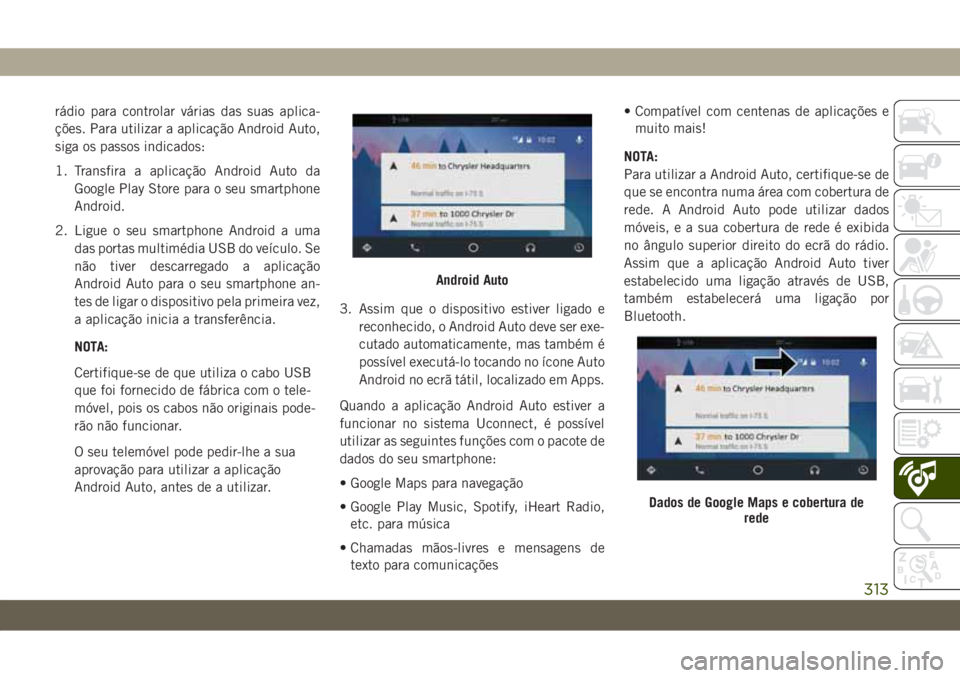
rádio para controlar várias das suas aplica-
ções. Para utilizar a aplicação Android Auto,
siga os passos indicados:
1. Transfira a aplicação Android Auto da
Google Play Store para o seu smartphone
Android.
2. Ligue o seu smartphone Android a uma
das portas multimédia USB do veículo. Se
não tiver descarregado a aplicação
Android Auto para o seu smartphone an-
tes de ligar o dispositivo pela primeira vez,
a aplicação inicia a transferência.
NOTA:
Certifique-se de que utiliza o cabo USB
que foi fornecido de fábrica com o tele-
móvel, pois os cabos não originais pode-
rão não funcionar.
O seu telemóvel pode pedir-lhe a sua
aprovação para utilizar a aplicação
Android Auto, antes de a utilizar.3. Assim que o dispositivo estiver ligado e
reconhecido, o Android Auto deve ser exe-
cutado automaticamente, mas também é
possível executá-lo tocando no ícone Auto
Android no ecrã tátil, localizado em Apps.
Quando a aplicação Android Auto estiver a
funcionar no sistema Uconnect, é possível
utilizar as seguintes funções com o pacote de
dados do seu smartphone:
• Google Maps para navegação
• Google Play Music, Spotify, iHeart Radio,
etc. para música
• Chamadas mãos-livres e mensagens de
texto para comunicações• Compatível com centenas de aplicações e
muito mais!
NOTA:
Para utilizar a Android Auto, certifique-se de
que se encontra numa área com cobertura de
rede. A Android Auto pode utilizar dados
móveis, e a sua cobertura de rede é exibida
no ângulo superior direito do ecrã do rádio.
Assim que a aplicação Android Auto tiver
estabelecido uma ligação através de USB,
também estabelecerá uma ligação por
Bluetooth.
Android Auto
Dados de Google Maps e cobertura de
rede
313
Page 316 of 385
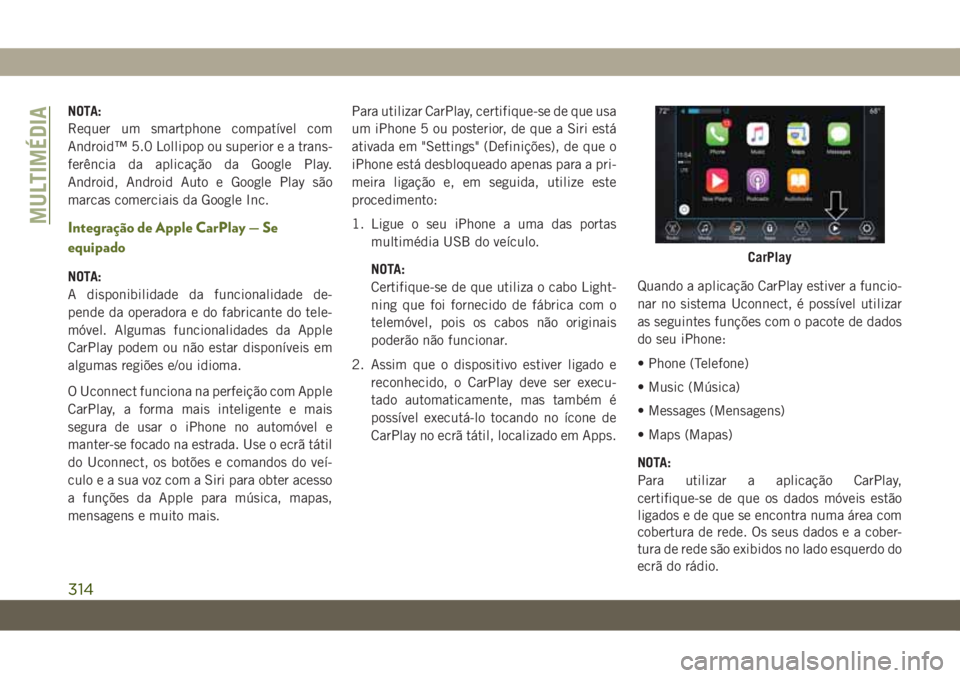
NOTA:
Requer um smartphone compatível com
Android™ 5.0 Lollipop ou superior e a trans-
ferência da aplicação da Google Play.
Android, Android Auto e Google Play são
marcas comerciais da Google Inc.
Integração de Apple CarPlay — Se
equipado
NOTA:
A disponibilidade da funcionalidade de-
pende da operadora e do fabricante do tele-
móvel. Algumas funcionalidades da Apple
CarPlay podem ou não estar disponíveis em
algumas regiões e/ou idioma.
O Uconnect funciona na perfeição com Apple
CarPlay, a forma mais inteligente e mais
segura de usar o iPhone no automóvel e
manter-se focado na estrada. Use o ecrã tátil
do Uconnect, os botões e comandos do veí-
culo e a sua voz com a Siri para obter acesso
a funções da Apple para música, mapas,
mensagens e muito mais.Para utilizar CarPlay, certifique-se de que usa
um iPhone 5 ou posterior, de que a Siri está
ativada em "Settings" (Definições), de que o
iPhone está desbloqueado apenas para a pri-
meira ligação e, em seguida, utilize este
procedimento:
1. Ligue o seu iPhone a uma das portas
multimédia USB do veículo.
NOTA:
Certifique-se de que utiliza o cabo Light-
ning que foi fornecido de fábrica com o
telemóvel, pois os cabos não originais
poderão não funcionar.
2. Assim que o dispositivo estiver ligado e
reconhecido, o CarPlay deve ser execu-
tado automaticamente, mas também é
possível executá-lo tocando no ícone de
CarPlay no ecrã tátil, localizado em Apps.Quando a aplicação CarPlay estiver a funcio-
nar no sistema Uconnect, é possível utilizar
as seguintes funções com o pacote de dados
do seu iPhone:
• Phone (Telefone)
• Music (Música)
• Messages (Mensagens)
• Maps (Mapas)
NOTA:
Para utilizar a aplicação CarPlay,
certifique-se de que os dados móveis estão
ligados e de que se encontra numa área com
cobertura de rede. Os seus dados e a cober-
tura de rede são exibidos no lado esquerdo do
ecrã do rádio.
CarPlay
MULTIMÉDIA
314
Page 322 of 385

frontal do rádio e com o ecrã tátil do visor do
rádio para controlar várias das suas aplica-
ções. Para utilizar o Android Auto siga estes
passos:
1. Transfira a aplicação Android Auto da
Google Play Store para o seu smartphone
Android.
2. Ligue o seu smartphone Android a uma
das portas multimédia USB do veículo. Se
não tiver descarregado a aplicação
Android Auto para o seu smartphone an-
tes de ligar o dispositivo pela primeira vez,
a aplicação inicia a transferência.
NOTA:
Certifique-se de que utiliza o cabo USB
que foi fornecido de fábrica com o tele-
móvel, pois os cabos não originais pode-
rão não funcionar.
O seu telemóvel pode pedir-lhe a sua
aprovação para utilizar a aplicação
Android Auto, antes de a utilizar.3. Assim que a aplicação Android Auto tiver
estabelecido uma ligação através de USB,
também estabelecerá uma ligação por
Bluetooth. O sistema exibe o ecrã inicial
do Android Auto. A aplicação Android
Auto é automaticamente iniciada, mas
caso não seja, consulte o suplemento do
Manual do proprietário do Uconnect para
ver qual o procedimento para ativar a
função "AutoShow". Também a pode ini-
ciar premindo Android Auto, situado no
menu "Apps" (Aplicações). Se utiliza o
Android Auto com frequência pode deslo-
car a aplicação para a barra de menu na
parte inferior do ecrã tátil. Prima o botão
"Apps" (Aplicações) e localize a aplicaçãoAndroid Auto; em seguida, arraste a apli-
cação selecionada para substituir um ata-
lho existente na barra do menu principal.
Quando a aplicação Android Auto estiver a
funcionar no sistema Uconnect, é possível
utilizar as seguintes funções com o pacote de
dados do seu smartphone:
• Google Maps para navegação
• Google Play Music, Spotify, iHeart Radio,
etc. para música
• Chamadas mãos-livres e mensagens de
texto para comunicações
• Compatível com centenas de aplicações e
muito mais!
NOTA:
Para utilizar a Android Auto, certifique-se de
que se encontra numa área com cobertura de
rede. A Android Auto pode utilizar dados
móveis, e a sua cobertura de rede é exibida
no ângulo superior direito do ecrã do rádio.
Android Auto
MULTIMÉDIA
320
Page 325 of 385
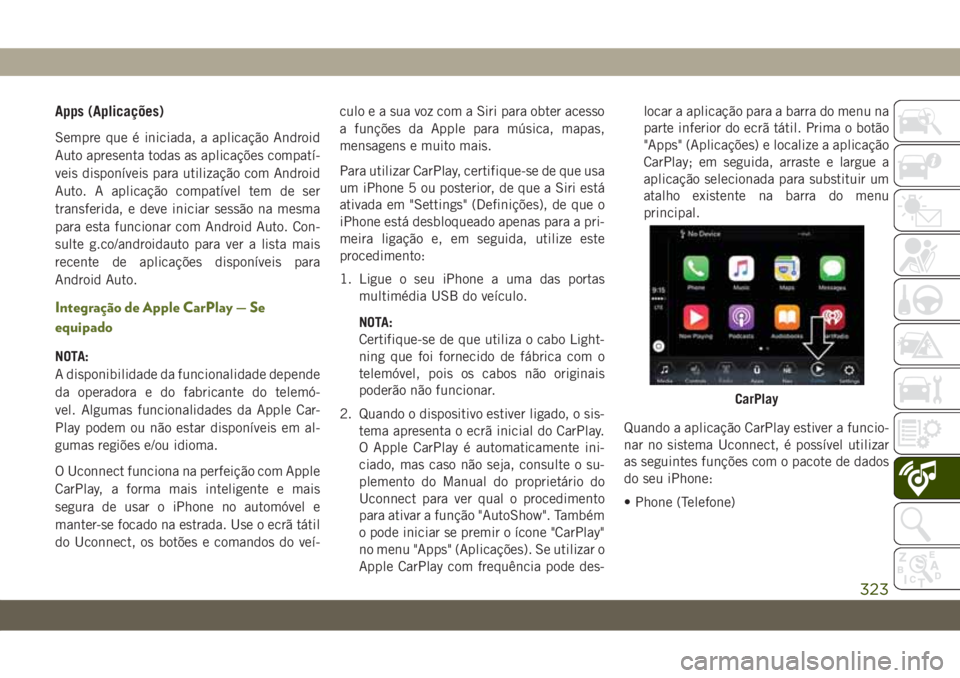
Apps (Aplicações)
Sempre que é iniciada, a aplicação Android
Auto apresenta todas as aplicações compatí-
veis disponíveis para utilização com Android
Auto. A aplicação compatível tem de ser
transferida, e deve iniciar sessão na mesma
para esta funcionar com Android Auto. Con-
sulte g.co/androidauto para ver a lista mais
recente de aplicações disponíveis para
Android Auto.
Integração de Apple CarPlay — Se
equipado
NOTA:
A disponibilidade da funcionalidade depende
da operadora e do fabricante do telemó-
vel. Algumas funcionalidades da Apple Car-
Play podem ou não estar disponíveis em al-
gumas regiões e/ou idioma.
O Uconnect funciona na perfeição com Apple
CarPlay, a forma mais inteligente e mais
segura de usar o iPhone no automóvel e
manter-se focado na estrada. Use o ecrã tátil
do Uconnect, os botões e comandos do veí-culo e a sua voz com a Siri para obter acesso
a funções da Apple para música, mapas,
mensagens e muito mais.
Para utilizar CarPlay, certifique-se de que usa
um iPhone 5 ou posterior, de que a Siri está
ativada em "Settings" (Definições), de que o
iPhone está desbloqueado apenas para a pri-
meira ligação e, em seguida, utilize este
procedimento:
1. Ligue o seu iPhone a uma das portas
multimédia USB do veículo.
NOTA:
Certifique-se de que utiliza o cabo Light-
ning que foi fornecido de fábrica com o
telemóvel, pois os cabos não originais
poderão não funcionar.
2. Quando o dispositivo estiver ligado, o sis-
tema apresenta o ecrã inicial do CarPlay.
O Apple CarPlay é automaticamente ini-
ciado, mas caso não seja, consulte o su-
plemento do Manual do proprietário do
Uconnect para ver qual o procedimento
para ativar a função "AutoShow". Também
o pode iniciar se premir o ícone "CarPlay"
no menu "Apps" (Aplicações). Se utilizar o
Apple CarPlay com frequência pode des-locar a aplicação para a barra do menu na
parte inferior do ecrã tátil. Prima o botão
"Apps" (Aplicações) e localize a aplicação
CarPlay; em seguida, arraste e largue a
aplicação selecionada para substituir um
atalho existente na barra do menu
principal.
Quando a aplicação CarPlay estiver a funcio-
nar no sistema Uconnect, é possível utilizar
as seguintes funções com o pacote de dados
do seu iPhone:
• Phone (Telefone)
CarPlay
323
Page 329 of 385
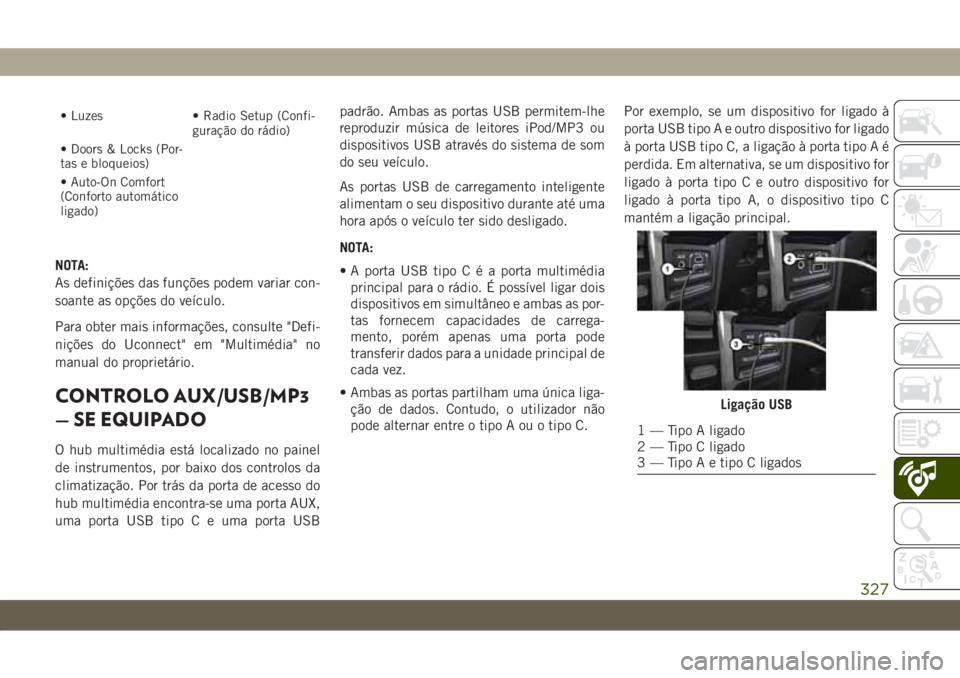
• Luzes • Radio Setup (Confi-
guração do rádio)
• Doors & Locks (Por-
tas e bloqueios)
• Auto-On Comfort
(Conforto automático
ligado)
NOTA:
As definições das funções podem variar con-
soante as opções do veículo.
Para obter mais informações, consulte "Defi-
nições do Uconnect" em "Multimédia" no
manual do proprietário.
CONTROLO AUX/USB/MP3
— SE EQUIPADO
O hub multimédia está localizado no painel
de instrumentos, por baixo dos controlos da
climatização. Por trás da porta de acesso do
hub multimédia encontra-se uma porta AUX,
uma porta USB tipo C e uma porta USBpadrão. Ambas as portas USB permitem-lhe
reproduzir música de leitores iPod/MP3 ou
dispositivos USB através do sistema de som
do seu veículo.
As portas USB de carregamento inteligente
alimentam o seu dispositivo durante até uma
hora após o veículo ter sido desligado.
NOTA:
• A porta USB tipoCéaporta multimédia
principal para o rádio. É possível ligar dois
dispositivos em simultâneo e ambas as por-
tas fornecem capacidades de carrega-
mento, porém apenas uma porta pode
transferir dados para a unidade principal de
cada vez.
• Ambas as portas partilham uma única liga-
ção de dados. Contudo, o utilizador não
pode alternar entre o tipo A ou o tipo C.Por exemplo, se um dispositivo for ligado à
porta USB tipo A e outro dispositivo for ligado
à porta USB tipo C, a ligação à porta tipo A é
perdida. Em alternativa, se um dispositivo for
ligado à porta tipo C e outro dispositivo for
ligado à porta tipo A, o dispositivo tipo C
mantém a ligação principal.
Ligação USB
1 — Tipo A ligado
2 — Tipo C ligado
3 — Tipo A e tipo C ligados
327